Der Device-Watcher für ioBroker
Mit dem Device-Watcher Adapter für ioBroker kannst Du einfach Deine Geräte im Hinblick auf Erreichbarkeit und Akku-Status überwachen.
Wer kennt das Problem nicht, die Smart-Home Umgebung wird immer größer und immer mehr Aktoren oder Sensoren mit Sensoren kommt hinzu. Da kann man ganz schnell mal den Überblick über den Geräte-Status verlieren. Gerade Akku betriebene Sensoren sollten hier im Hinblick auf den Akku-Status überwacht werden. In diesem Artikel zeige ich Dir den noch recht neuen Adapter Device-Watcher, welcher Dir diese Arbeit sehr gut abnimmt und Dich über die wichtigsten Status-Informationen informiert.
Zum Zeitpunkt der Artikel-Erstellung (Mitte September 2022) war der Adapter noch im Test-Status und noch nicht in der offiziellen ioBroker Adapter-Liste verfügbar. Daher muss der Adapter über die direkte GitHub URL installiert werden.
Für die Installation des Adapters wechseln wir zunächst in den Bereich Adapter. Im ersten Schritt müssen wir dann den Expertenmodus aktivieren. Klicke dazu auf das rechte Icon.
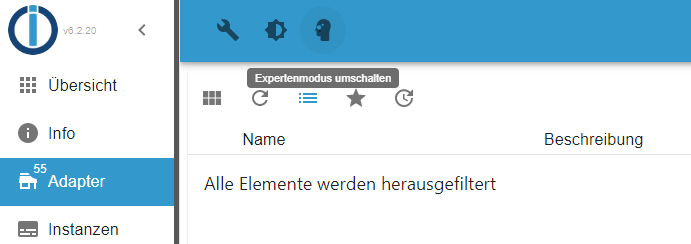
Die nachfolgende Abfrage kannst Du mit OK bestätigen.
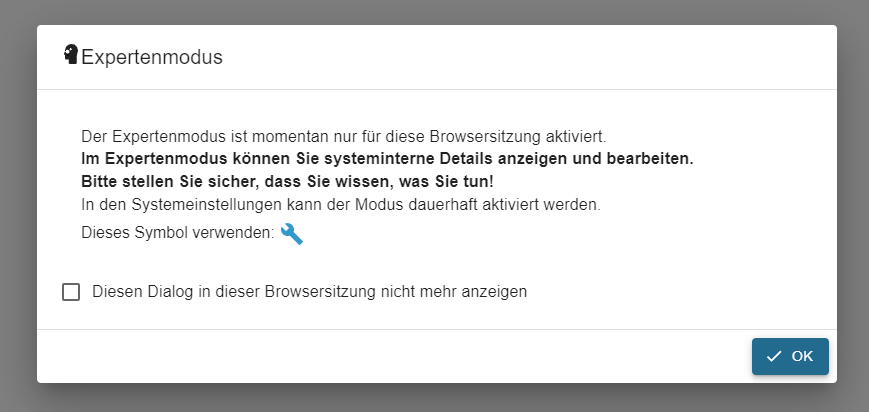
Im Submenü des Adapter-Bereichs findest Du jetzt einen neuen Menüpunkt Installieren aus eigener URL. Klicke auf das GitHub-Icon um den Adapter über diesen Weg zu installieren.
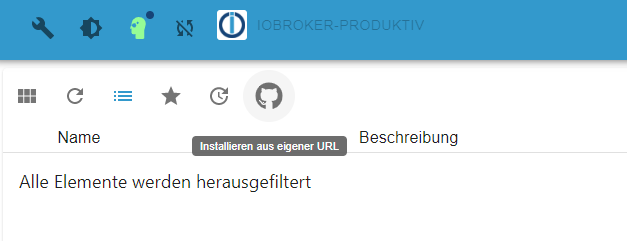
Wechsel dann auf den Bereich Benutzerdefiniert und füge die folgende URL ein:
https://github.com/ciddi89/ioBroker.device-watcher
Klicke dann auf die Schaltfläche Installieren um mit der Installation des Adapters zu beginnen.
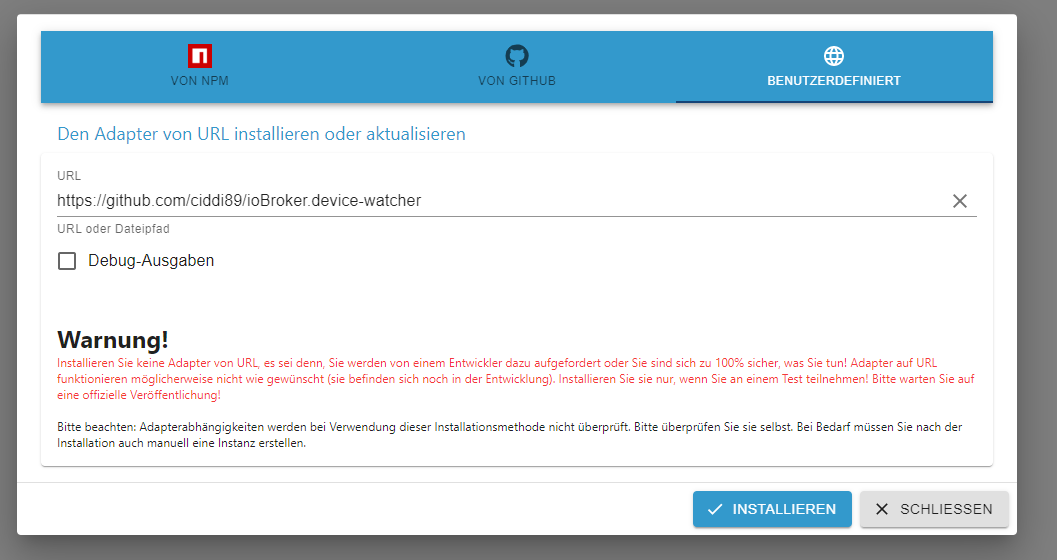
Nach der Installation des Adapters findest Du nun einen neuen Eintrag in der Adapter-Liste. Über das hier gelb markierte Plus-Symbol kannst Du den Adapter dann zu Deinen Instanzen hinzufügen.

Im nächsten Schritt wechseln wir in die Konfiguration der neuen Instanz des Device-Watcher Adapters. Im ersten Schritt können wir hier in einer umfangreichen Liste von Herstellen und Systemen wählen. In meinem Beispiel verwende ich HomeMatic, SwitchBot, HuE sowie Deconz Geräte bzw. Adapter. Der Umfang und die Unterstützung von verschiedenen Geräten ist hier wirklich sehr umfangreich.

Im nächsten Schritt können wir Benachrichtigungen für die überwachten Geräte aktivieren. Als Benachrichtigungen kannst Du Dir so z.B. Offline-Benachrichtigungen sowie Batteriemeldungen und eine tägliche Übersicht von Offline-Geräten aktivieren. Zu testzwecken habe ich hier alle Benachrichtigungsarten aktiviert. Ich habe mir die Meldungen aktuell nur an einem Wochentag zusenden lassen, das wird aber später noch erweitert.
Als Benachrichtigungsdienste stehen hier die klassischen Chat-Dienste wie Telegram, Pushover und Whatsapp zur Verfügung. Da ich in unserem Smart-Home primär Telegram einsetze, habe ich diesen hier natürlich auch gewählt. Zudem kannst Du Dir aber auch Benachrichtigungen via E-Mail sowie der Jarvis und Lovelace Visualisierung zusenden lassen.
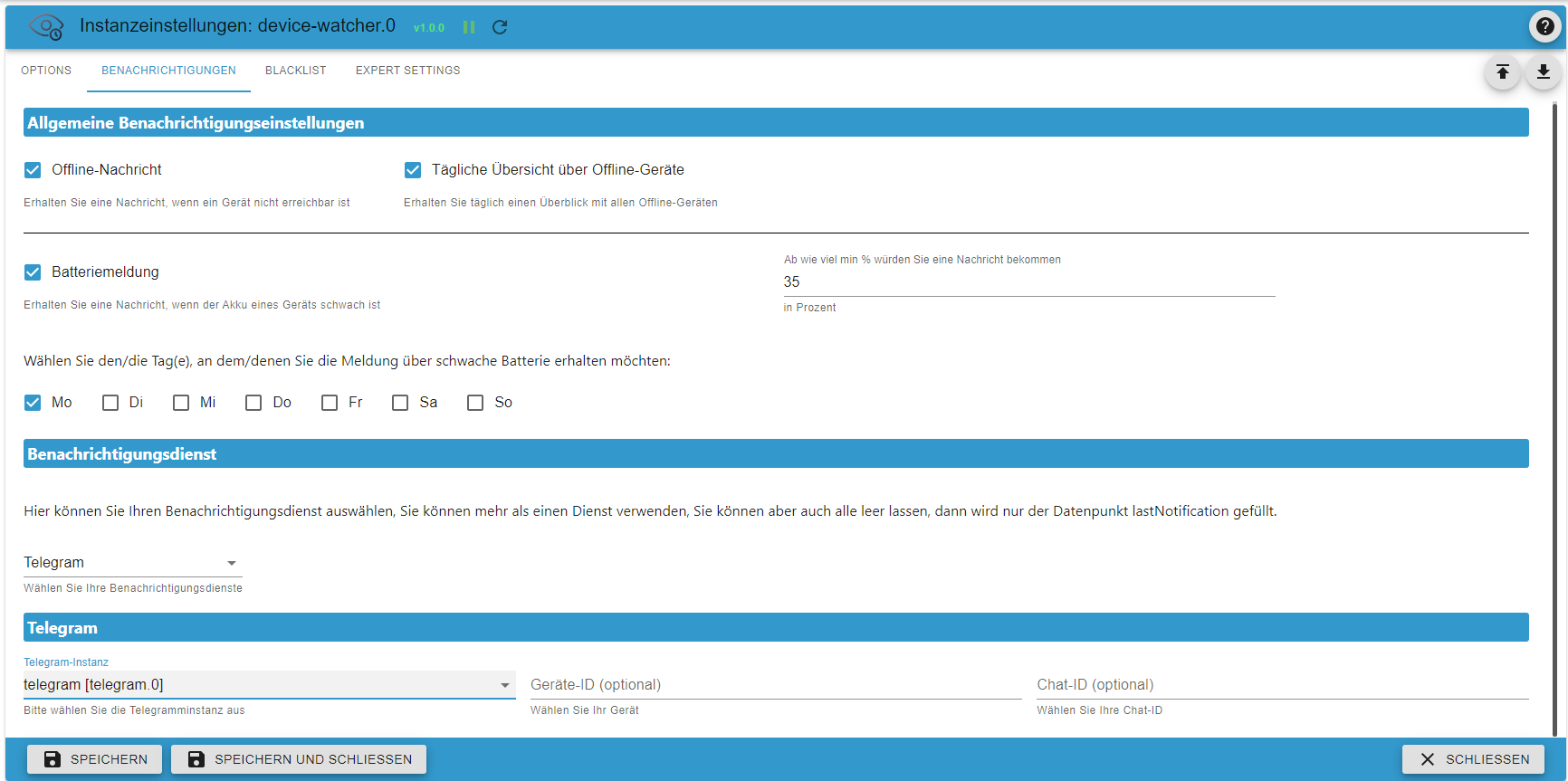
Im letzten Schritt der Konfiguration zeige ich Dir hier noch die Experten-Einstellungen. Diese habe ich so belassen wie sie waren.
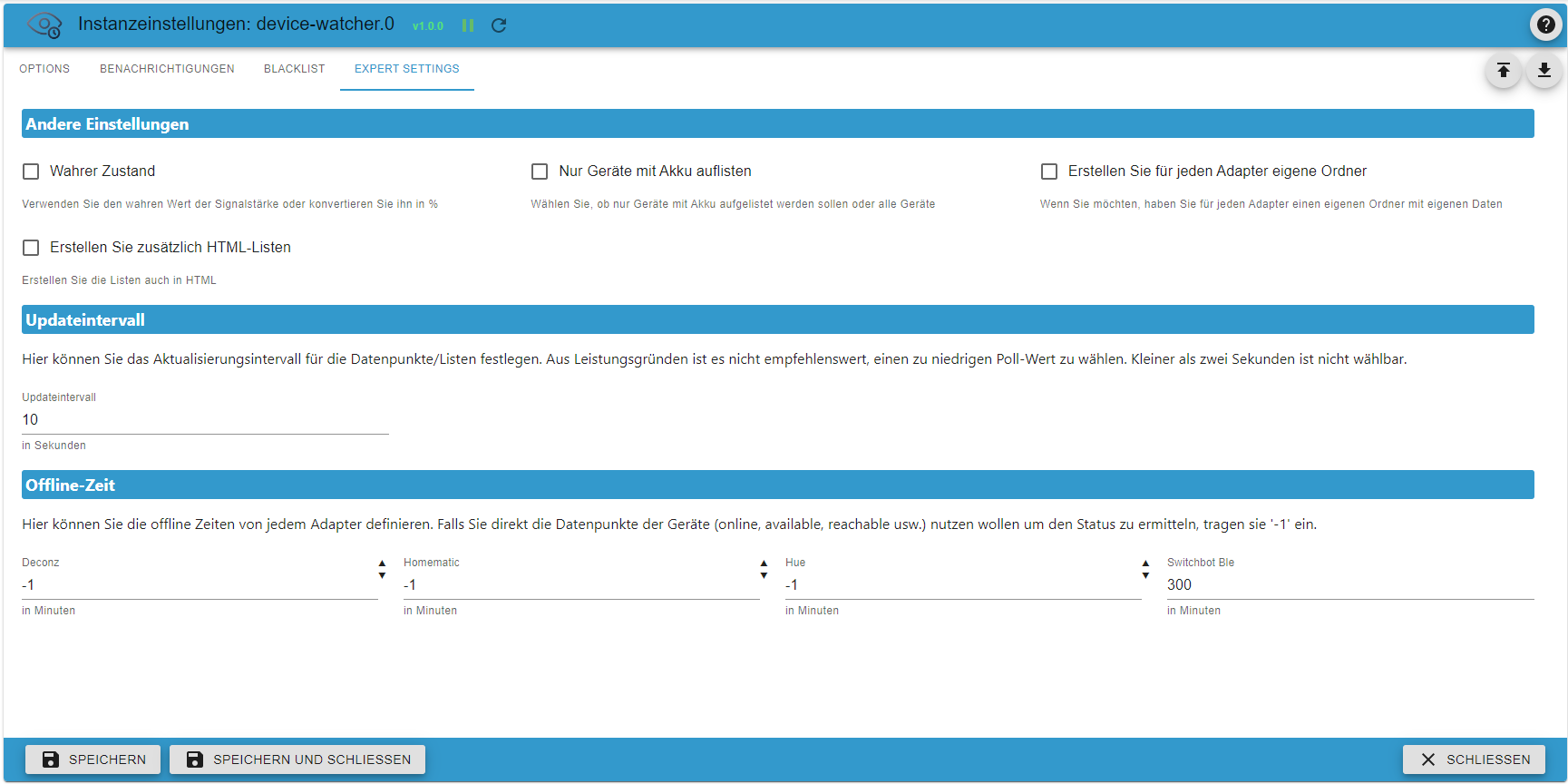
Nach dem wir die Installation sowie Konfiguration des Adapters nun abgeschlossen haben, können wir nun den Adapter starten und in die Objekte-Ansicht wechseln. Hier findest Du eine ganze Reihe von verschiedenen Datenpunkten mit Status-Informationen.
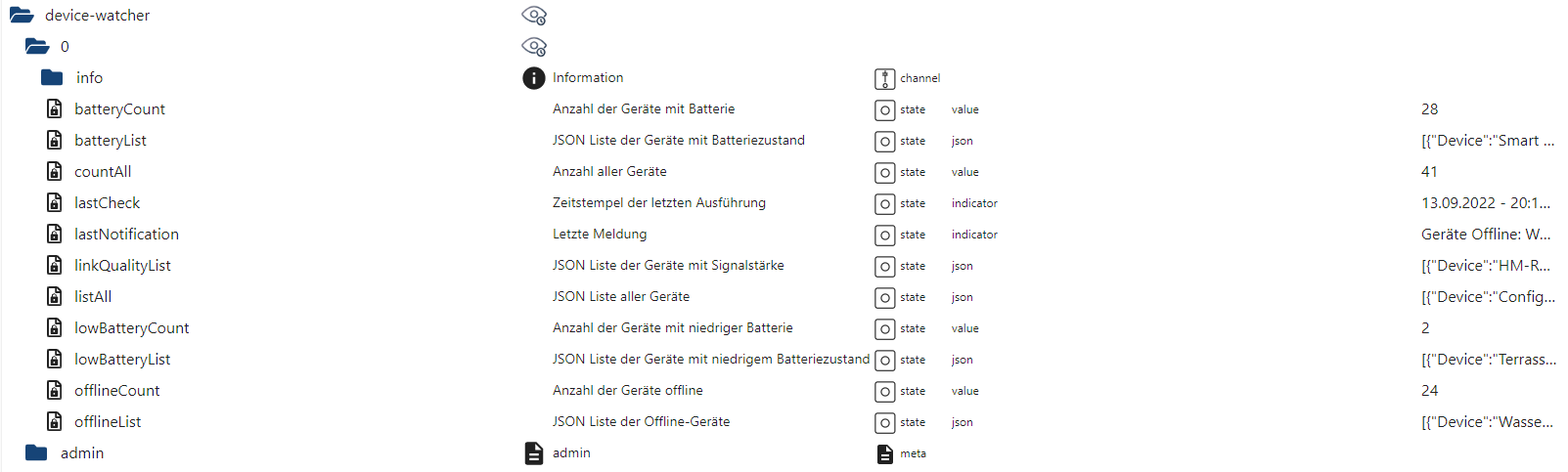
Für unsere Visualisierung habe ich direkt das Inventwo-VIS Widget JSON-Table hinzugefügt sowie den Datenpunkt lowBatteryList in die Objekt-ID eingetragen. Zudem habe ich noch den Tabellenkopf sowie die Spaltenanzahl angepasst.
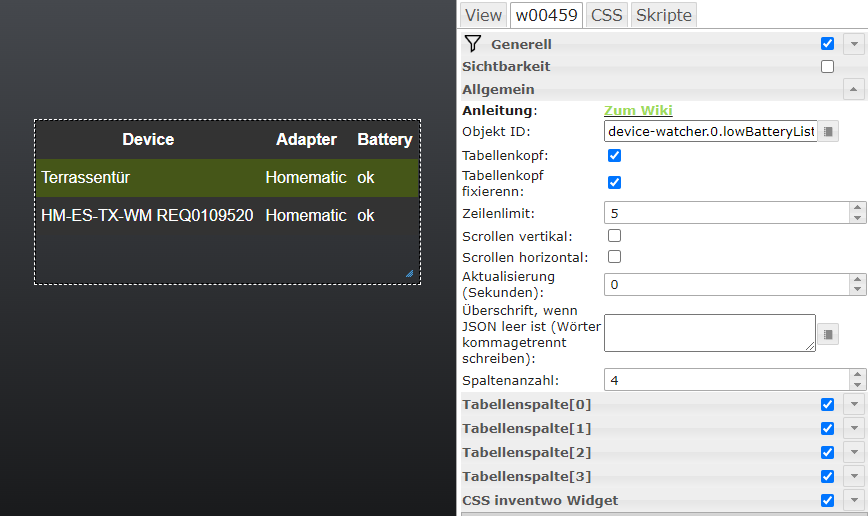
Ich hoffe Dir gefällt der Artikel. Über Kommentare, Anregungen oder Ideen freue ich mich wie immer.
Lass mir dazu gerne einen Kommentar unterhalb des Artikels da.



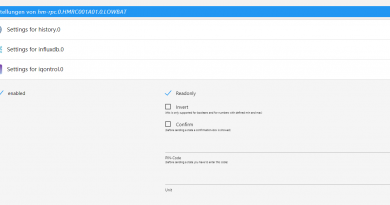

Cool! Danke für diesen tollen Hinweis!
Hallo, wo finde ich den Devicewatcher. Der taucht nirgends bei mir auf.
Hallo,
schau mal oben im Artikel, aktuell muss er noch per URL installiert werden.
LG Matthias